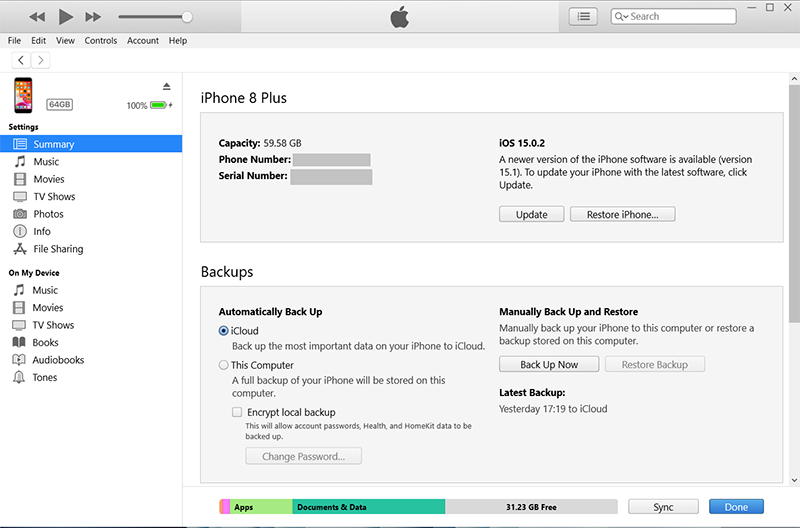No products in the cart.
Tin tức
Cách kết nối iPhone với máy tính Windows bạn không nên bỏ qua
Nếu như người dùng sử dụng máy tính để chép một số dữ liệu vào iPhone như dữ liệu hay hình ảnh, việc kết nối iPhone với thì khá đơn giản, tuy nhiên đối với máy tính chạy Windows thì không phải ai cũng biết cách.

Để có thể kết nối iPhone của mình với máy tính Windows người dùng phải sử dụng đến phần mềm iTunes. Thông thường thì phần mềm iTunes sẽ là ứng dụng mặc định trên các máy tính chạy hệ điều hành MacOS, tuy nhiên với máy tính Windows người dùng cần phải tải thêm ứng dụng từ Microsoft Store. Vậy hãy cùng tìm hiểu cách kết nối iPhone với máy tính Windows một cách đơn giản trong bài viết dưới nhé!
Bước 1: Đầu tiên người dùng hãy mở ứng dụng Microsoft Store có trên máy tính của bạn > Chọn vào biểu tượng kính lúp > Gõ từ khóa iTunes.
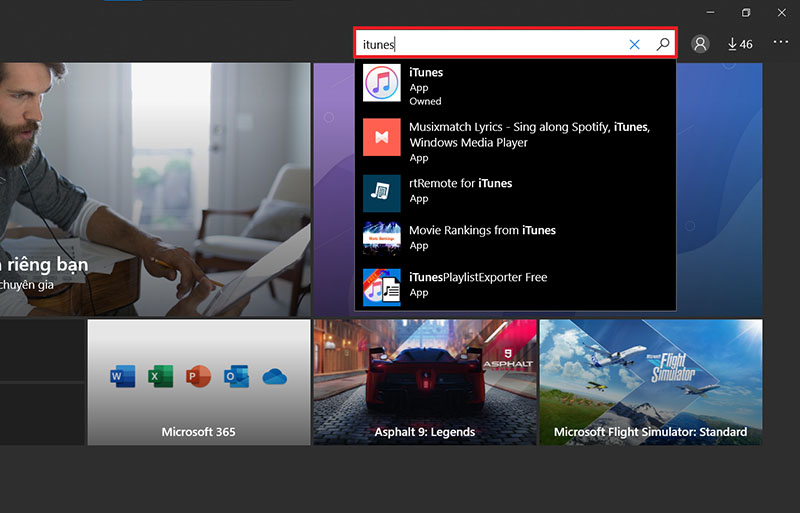
Bước 2: Chọn vào mục Install để cài đặt ứng dụng.
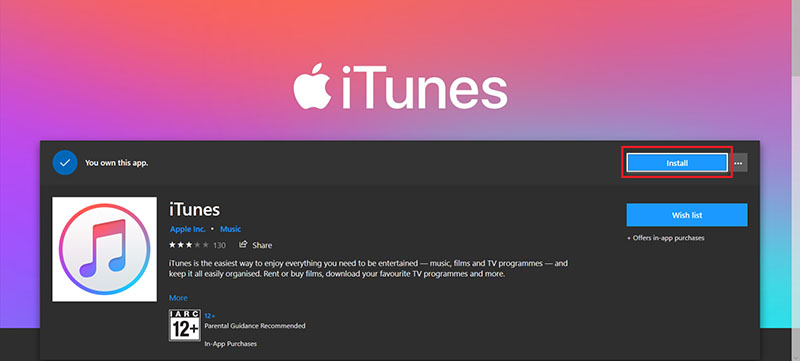
Bước 3: Chờ đợi vài phút để ứng dụng tải xuống và cài đặt. Quá trình tải xuống nhanh hay chậm phụ thuộc vào tốc độ mạng của bạn.
Bước 4: Sau khi đã tải xong, nhấn vào Launch để mở ứng dụng.
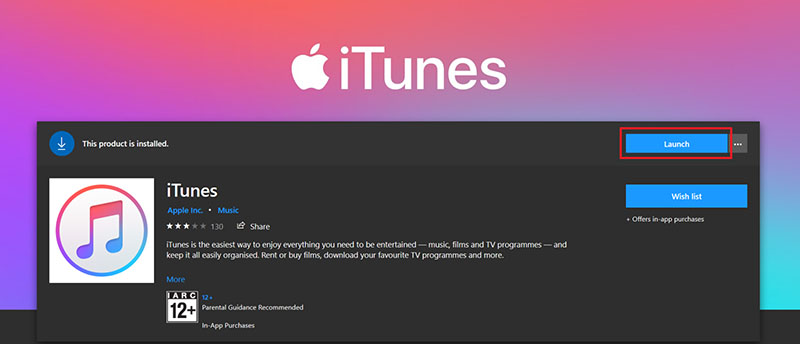
Bước 5: Sau đó chọn vào Agree để đồng ý với các điều khoản trước khi sử dụng
Bước 6: Ở giao diện chính của ứng dụng, người dùng chọn vào Agree một lần nữa để có thể bắt đầu sử dụng.
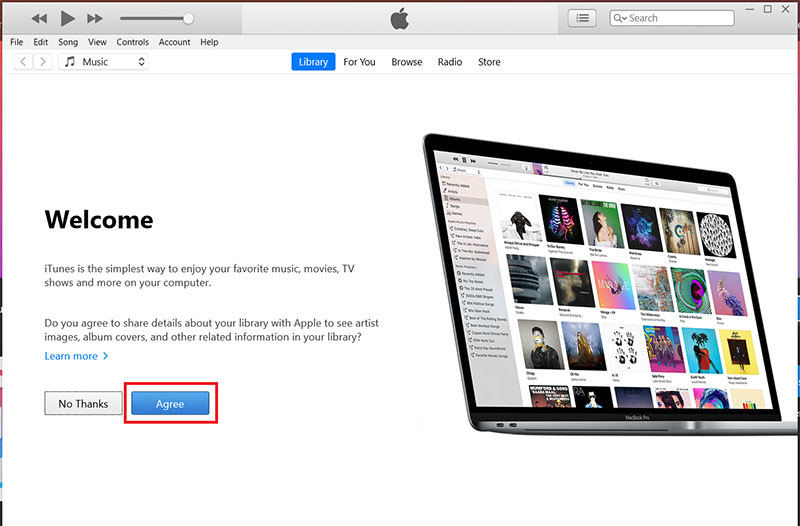
Bước 7: Để kết nối iPhone với máy tính, bạn hãy dùng cáp Lightning và cắm vào cổng USB của máy tính. Bạn nên sử dụng cáp Lightning chính hãng để có được kết nối ổn định. Lần đầu tiên kết nối, trên điện thoại sẽ có một thông báo Trust This Computer? > Chọn vào Trust và nhập mật khẩu trên điện thoại nếu có để tiến hành kết nối.
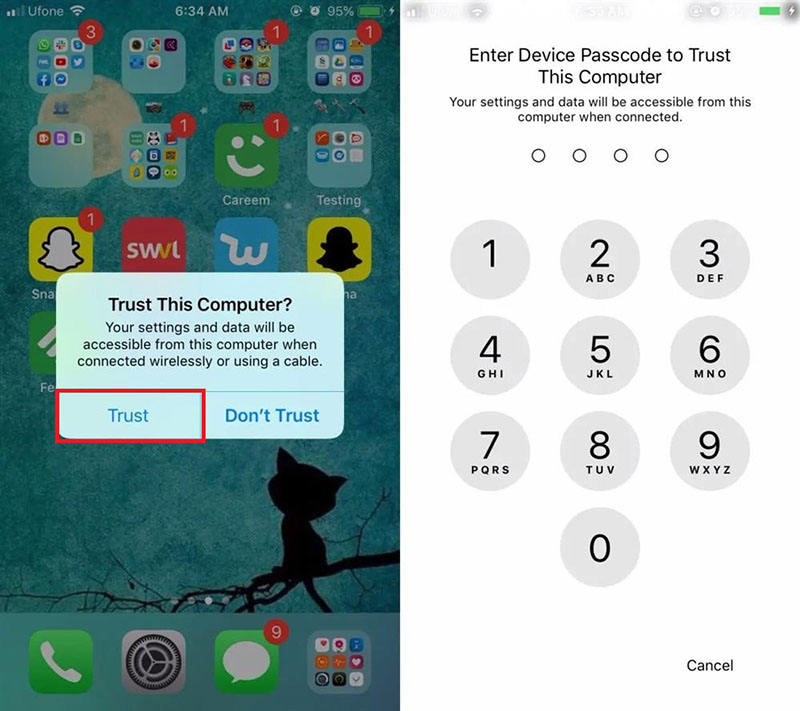
Bước 8: Sau khi đã kết nối thành công, bạn hãy chọn vào biểu tượng điện thoại để xem được các thông tin có trên iPhone như dung lượng của máy, số điện thoại của bạn, số Serial,… Ngoài ra, bạn còn có thể sử dụng iTunes để nâng cấp phiên bản iOS mới hoặc đặt lại iPhone.